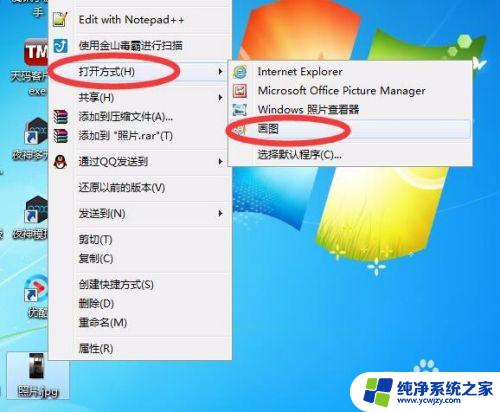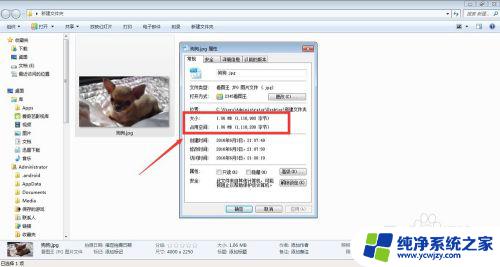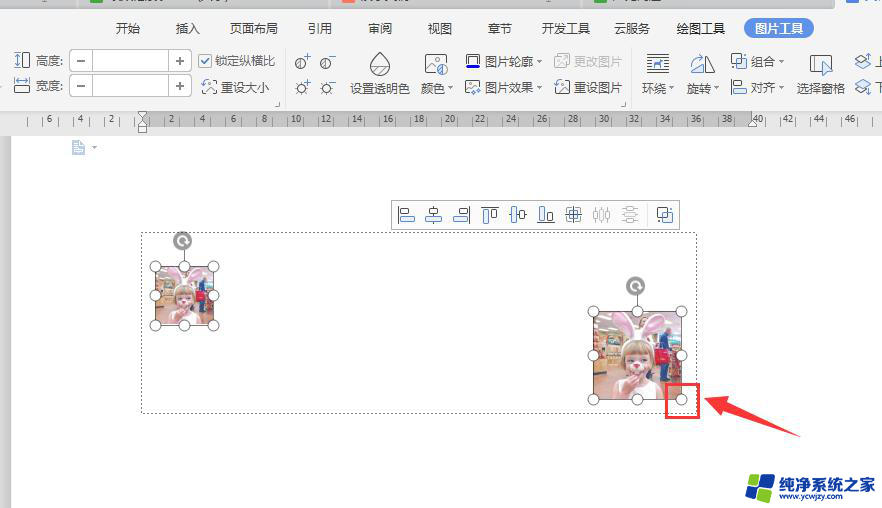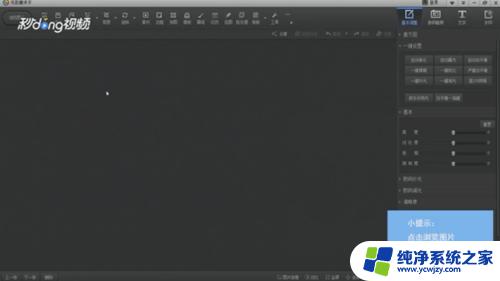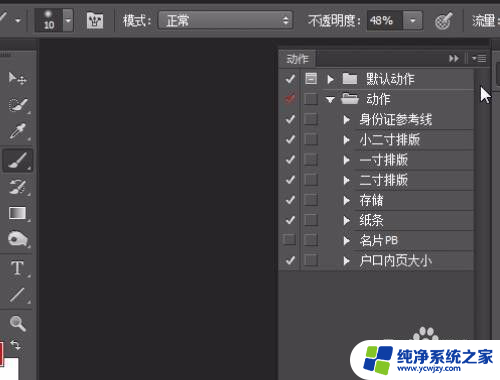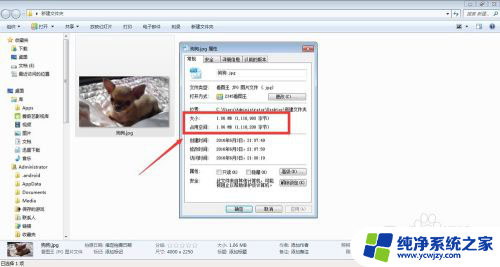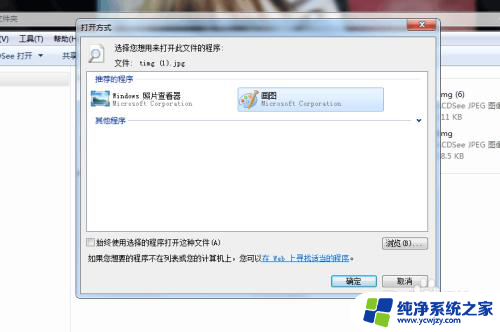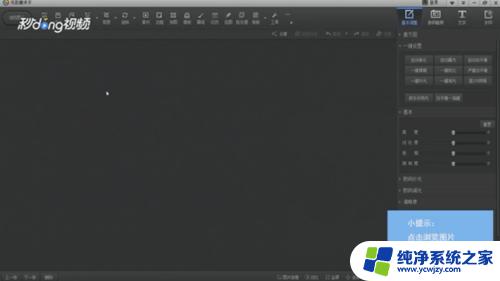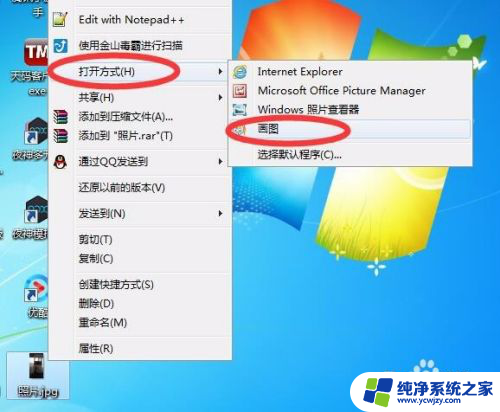如何改变照片的尺寸和像素
在日常生活中,我们经常会需要改变照片的尺寸和像素,以适应不同的需求,无论是为了在社交媒体上发布照片、在网站上展示图片,还是为了节省存储空间,调整照片的像素和尺寸都是必不可少的操作。通过简单的软件或在线工具,我们可以轻松地修改照片的像素尺寸大小,让照片更符合我们的需求。接下来让我们一起探讨如何改变照片的尺寸和像素,让我们的图片更加完美吧。
具体步骤:
1.首选右键单击你要修改的图片,选择打开方式--画图,如下图所示
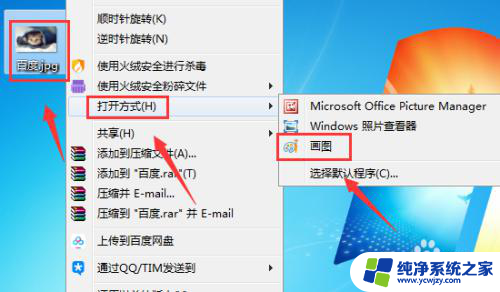
2.进入画图界面,在最下方可以看到未修改前图片的大小和像素,如下图所示
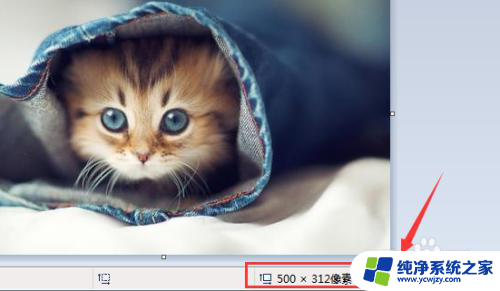
3.点击画图上面的重新调整大小,如下图所示
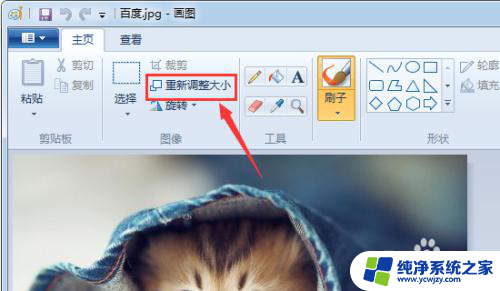
4.进入调整面板,有两个方法。第一按百分比修改,修改长宽一个百分比数据即可,下面的角度根据需要设置,点击确定,如下图所示
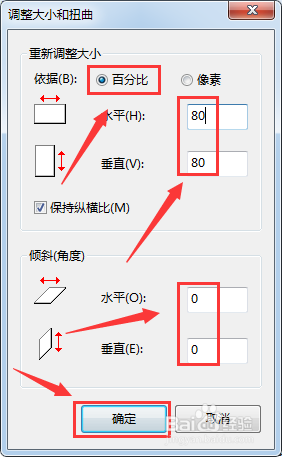
5.百分比修改成功,这个方法适合粗调,适合的比例即可,如下图所示
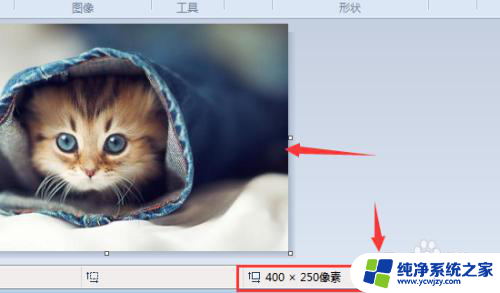
6.第二个方法,选择像素,直接修改长或宽像素值,点击确定即可,如下图所示

7.修改完成,这样图片就被修改为精确尺寸了。适合精确尺寸要求场合,如下图所示

8.图片修改成功后,点击保存按钮即可,如下图所示
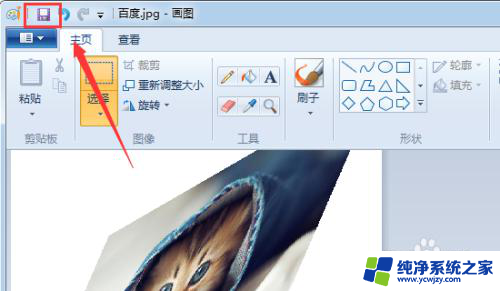
9.总结:
1、首选右键单击你要修改的图片,选择打开方式--画图
2、点击重新调整大小
3、粗调选择按百分比,修改长或宽百分比数据后点击确定
4、精调选择按像素,设置长或者宽像素数据后点击确定
5、修改好后点击保存按钮!
以上是关于如何调整照片尺寸和像素的全部内容,如果有任何疑问,请参考小编提供的步骤进行操作,希望对大家有所帮助。